Создание выделения в форме символов
Программа Photoshop позволяет создавать выделение в форме символов текста. Это может понадобиться в нескольких случаях: чтобы скопировать рисунок в форме символов; замаскировать (ограничить) эффект корректирующего слоя, примененный к тексту; или чтобы добавить к изображению маску слоя, имеющую форму литер (команды Reveal Selection (Отобразить выделение) и Hide Selection (Спрятать выделение)).
- Выделите слой, на котором необходимо создать выделение в форме символов (необязательно текстовый слой).
- Активизируйте инструмент Type Mask Tool (Текстовая маска), нажав клавишу Т или SHIFT + T.
- Щелкните в том месте окна изображения, где должно быть выделение. Через некоторое время появится Quick Mask (Быстрая маска).
- Создайте и отредактируйте текст, чтобы зафиксировать изменения (рис. 17.71).
Совет
Сохраните выделенный текст в новом канале. Для этого щелкните по кнопке jgy Save selection as channel (Сохранить выделенную область как канал) в нижней части палитры Channels (Каналы) – см. рис. 17.72. Теперь текст можно увидеть на палитре Channels и в любой момент поместить на любой слой или маску слоя.
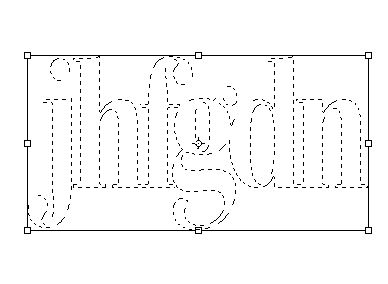
Рис. 17.71. Выделение в форме текста
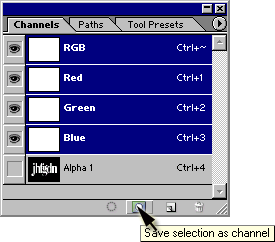
Рис. 17.72. Палитра Channels